Cara Memasang Skype di Linux Rocky / Almalinux
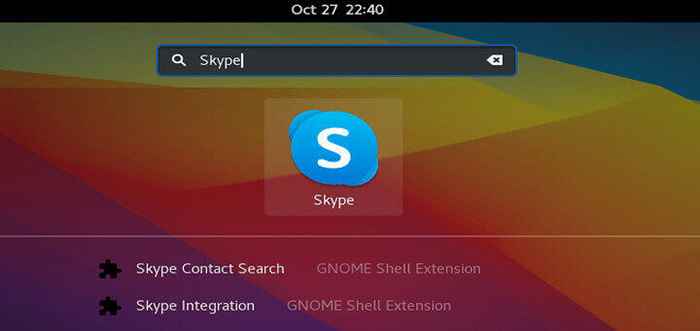
- 3650
- 89
- Wendell Shields
Skype adalah aplikasi telekomunikasi yang sangat popular yang membolehkan orang dari sekitar untuk dihubungkan dengan cara yang mudah dan mudah. Dengan Skype, Anda boleh berhubung dengan mudah dan terus berhubung dengan keluarga, rakan, dan rakan sekerja dari seluruh dunia.
Aplikasi ini boleh dijalankan pada pelbagai peranti seperti Android dan iOS, PC, Tablet, dan Mac. Anda boleh menghantar mesej segera, berkongsi fail, dan juga membuat panggilan video audio dan HD yang jelas kepada pengguna lain Skype.
Sekali pandang, Skype Menyediakan set ciri berikut:
- Panggilan video audio dan HD (panggilan audio yang jelas dan panggilan video HD dalam satu-satu dan juga kumpulan panggilan).
- Pemesejan pintar (dengan emojis, reaksi terhadap mesej, dan @ menyebut untuk menarik perhatian penerima).
- Perkongsian Skrin (anda boleh berkongsi desktop anda terima kasih kepada perkongsian skrin bersepadu).
- Panggilan telefon (dengan kadar panggilan antarabangsa yang mesra poket).
Terima kasih kepada set ciri yang kaya, Skype sangat berguna dalam mengadakan mesyuarat dalam talian dan mengadakan wawancara kerja di mana lokasi geografi adalah halangan.
[Anda mungkin juga suka: 11 alat terbaik untuk mengakses Desktop Linux Jauh]
Dalam artikel ini, kami membimbing anda melalui pemasangan Skype pada Rocky Linux / Almalinux.
Langkah 1: Aktifkan Repositori Skype di Rocky / Almalinux
Langkah pertama ialah menambah Skype repositori ke sistem anda. Tetapi pertama, menaik taraf pakej anda dan menyegarkan repositori menggunakan arahan DNF seperti yang ditunjukkan.
Kemas kini $ sudo DNF
Seterusnya, aktifkan tambahkan repositori pada anda Rocky Linux / Almalinux sistem dengan menjalankan arahan berikut.
$ sudo dnf config-manager --add-repo https: // repo.Skype.com/rpm/stabil/stabil.repo
Sebaik sahaja menjalankan arahan, anda harus mendapatkan pengesahan bahawa repositori Skype telah ditambah.
 Tambah repositori Skype
Tambah repositori Skype Hanya untuk mengesahkan bahawa repositori telah ditambah, jalankan arahan:
$ sudo DNF Repolist | Grep -I Skype
 Sahkan repositori Skype
Sahkan repositori Skype Hebat! Dengan Skype, repositori ditambah, menuju ke langkah seterusnya untuk memasang Skype.
Langkah 2: Pasang Skype di Rocky / Almalinux
Untuk memasang Skype, Cukup jalankan arahan:
$ sudo dnf memasang skypeforlinux
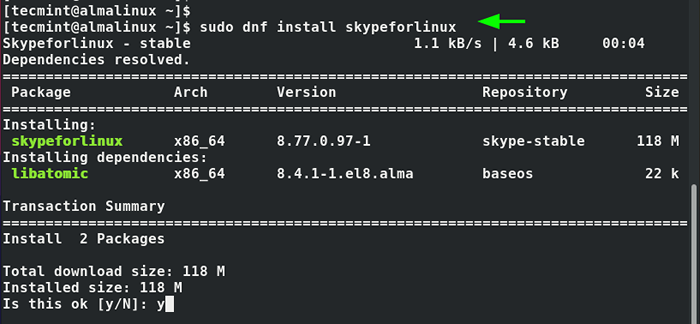 Pasang Skype Rocky Linux dan Almalinux
Pasang Skype Rocky Linux dan Almalinux Untuk mengesahkannya Skype berjaya dipasang menjalankan arahan RPM:
$ rpm -qi skypeforlinux
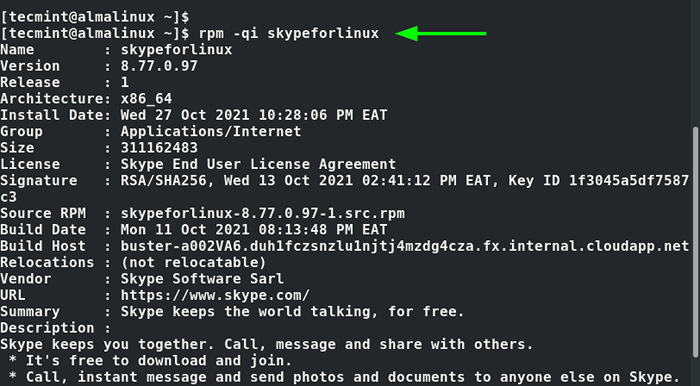 Sahkan pemasangan Skype
Sahkan pemasangan Skype Skype kini berjaya dipasang. Mari kita melancarkannya.
Langkah 3: Pelancaran Skype di Rocky / Almalinux
Untuk melancarkan Skype, Klik pada 'Aktiviti'Di sudut kiri atas dan cari seperti yang ditunjukkan.
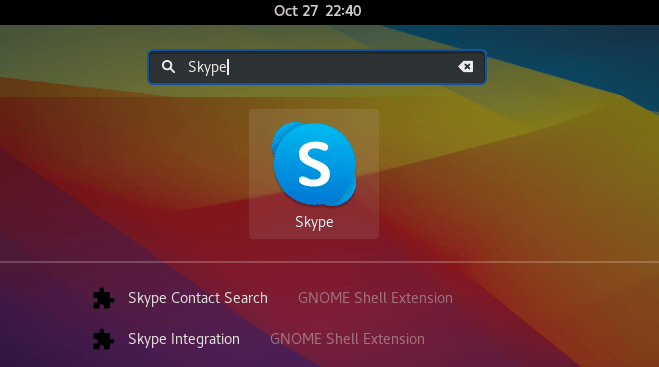 Lancarkan Skype di Rocky Linux
Lancarkan Skype di Rocky Linux Klik pada Skype ikon untuk melancarkannya. Pada GUI pop timbul, klik pada 'Mari pergi'Untuk bergerak ke langkah seterusnya.
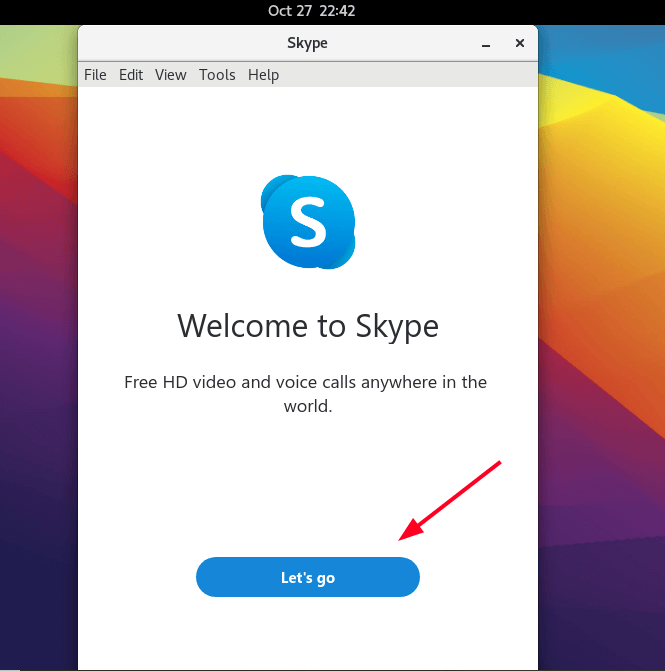 Selamat Datang Skype Window
Selamat Datang Skype Window Selepas itu, klik pada 'Log masuk atau buat'Butang yang membawa anda ke langkah seterusnya di mana anda dikehendaki sama ada log masuk dengan akaun Microsoft anda atau membuat akaun baru.
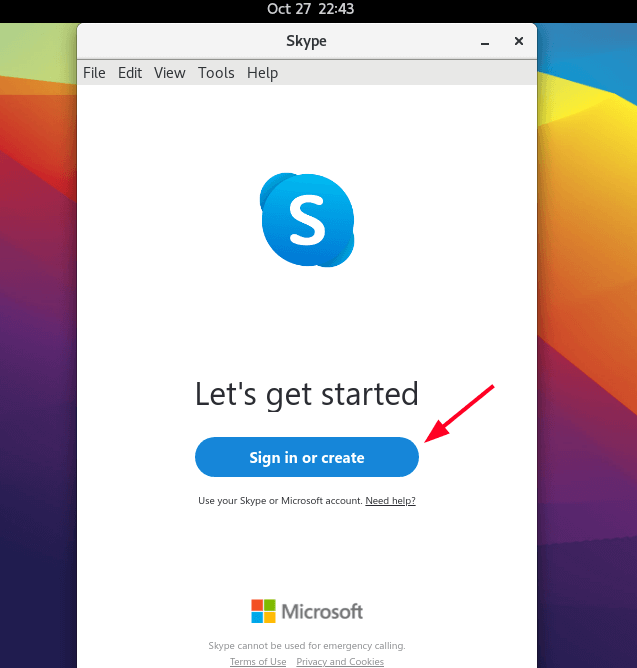 Log masuk Skype di Linux berbatu
Log masuk Skype di Linux berbatu Seterusnya, anda akan diarahkan ke papan pemuka Skype di mana anda dapat mencari semua kenalan dan sembang sebelumnya di tempatnya. Anda kini boleh berhubung dan terus berhubung dengan keluarga dan rakan anda dari keselesaan peranti anda.
Dan ini membungkus panduan kami. Kami telah membimbing anda melalui pemasangan Skype pada Rocky Linux / Almalinux.
- « Lychee - Sistem Pengurusan Foto yang hebat untuk Linux
- Cara Memasang Firefox 93 di Linux Desktop »

